このセクションでは、Android アプリに C1RadialGauge コントロールを追加し、そのいくつかのプロパティを設定する方法について説明します。このトピックは 2 つの手順で構成されます。
次の図は、上記の手順を実行した後の C1RadialGauge を示しています。
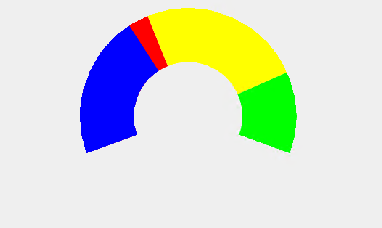
手順 1:C1RadialGauge コントロールの追加
C1RadialGauge コントロールを初期化するには、次の手順を実行します。
C# のコード
- MainActivity クラスファイルに、次の参照を追加します。
C# コードのコピーusing C1.Android.Gauge; - MainActivity クラスファイル内の C1LinearGauge コントロールをインスタンス化し、いくつかのプロパティを次のように設定します。
C# コードのコピーusing Android.App; using Android.Widget; using Android.OS; using C1.Android.Gauge; namespace AndroidGauge { [Activity(Label = "AndroidGauge", MainLauncher = true)] public class MainActivity : Activity { private C1RadialGauge mRadialGauge; private int mValue = 25; private int mMin = 0; private int mMax = 100; protected override void OnCreate(Bundle bundle) { base.OnCreate(bundle); mRadialGauge = (C1RadialGauge)FindViewById(Resource.Id.c1RadialGauge1); mRadialGauge.Enabled = true; mRadialGauge.Value = mValue; mRadialGauge.Min = mMin; mRadialGauge.Max = mMax; mRadialGauge.Step = 1; mRadialGauge.ShowText = GaugeShowText.All; mRadialGauge.IsReadOnly = false; mRadialGauge.IsAnimated = true; // 「メイン」レイアウトリソースからビューを設定する SetContentView(Resource.Layout.Main); } } }
- C# の場合は Main.axml に次の XML コードを追加して、コントロールをデバイスにレンダリングします。
C# コードのコピー<?xml version="1.0" encoding="utf-8"?> <LinearLayout xmlns:android="http://schemas.android.com/apk/res/android" android:orientation="vertical" android:layout_width="match_parent" android:layout_height="match_parent" android:minWidth="25px" android:minHeight="25px"> <C1.Android.Gauge.C1RadialGauge android:minWidth="25px" android:minHeight="25px" android:layout_width="match_parent" android:layout_height="wrap_content" android:id="@+id/c1RadialGauge1" /> </LinearLayout>
手順 2:プロジェクトの実行
ツールバーセクションで、Androidデバイスを選択し、F5 キーを押して出力を表示します。
関連トピック